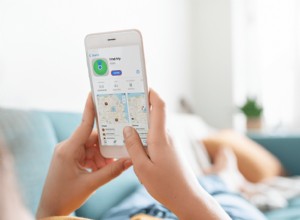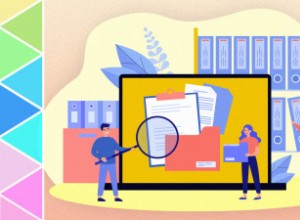إذا كنت قد قمت بتثبيت PostgreSQL على جهاز Mac الخاص بك لمشروع ولم تعد بحاجة إليه ، فمن الأفضل إلغاء تثبيته. سيساعد ذلك في إخلاء مساحة على جهاز Mac الخاص بك ومنع إمكانية التعارض مع الملفات والبرامج الأخرى التي قد تسبب مشاكل. في هذه المقالة ، سنشرح خيارات إلغاء تثبيت PostgreSQL.
ما هي PostgreSQL؟
يعود تاريخ PostgreSQL إلى عام 1982 ، وهو نظام لإدارة قواعد البيانات العلائقية يركز على السماح للمستخدمين بتوسيع قدراتهم والتوافق مع SQL. كانت قاعدة البيانات الافتراضية لخادم macOS ، ولكنها تعمل أيضًا على أنظمة تشغيل Windows و Linux و FreeBSD و OpenBSD. إنه مجاني ومفتوح المصدر. يمكنه التعامل مع أعباء العمل على الأجهزة الفردية وخدمات الويب ومستودعات البيانات ودعم العديد من المستخدمين المتزامنين. يمكن استخدامه أيضًا مع خدمات مثل Amazon AWS.
لماذا يتم إلغاء تثبيت PostgreSQL؟
يتمثل السبب الرئيسي لإلغاء تثبيته ، كما هو الحال مع أي أداة لم تعد تستخدمها ، في منع حدوث مشكلات أخرى في المستقبل. إذا كنت لا تستخدم برنامجًا ، فمن غير المرجح أن تحافظ عليه محدثًا. والبرامج القديمة هي سبب شائع للصراعات ويمكن أن تترك جهاز Mac الخاص بك عرضة لهجمات البرامج الضارة.
كيفية إلغاء تثبيت PostgreSQL يدويًا
هناك خياران لإلغاء التثبيت. واحد سهل وواحد ليس بهذه السهولة. دعونا نتعامل مع الطريقة غير السهلة أولاً ؛ بعد ذلك ، سنوضح لك الطريق السهل. ستحتاج إلى استخدام Terminal لهذا ، ولكن إذا كنت قد استخدمت PostgreSQL ، فلن يمثل استخدام Terminal مشكلة.
أولاً ، على الرغم من ذلك ، تحتاج إلى إغلاق الخادم إذا كان يعمل على جهاز Mac الخاص بك:انقر فوق رمز الفيل في شريط الأدوات واختر "إيقاف تشغيل الخادم".
بعد ذلك ، هناك خياران لأوامر Terminal ، اعتمادًا على كيفية تثبيت PostgreSQL. جربهم بالترتيب أدناه. استخدم الثانية فقط إذا لم تنجح الأولى.
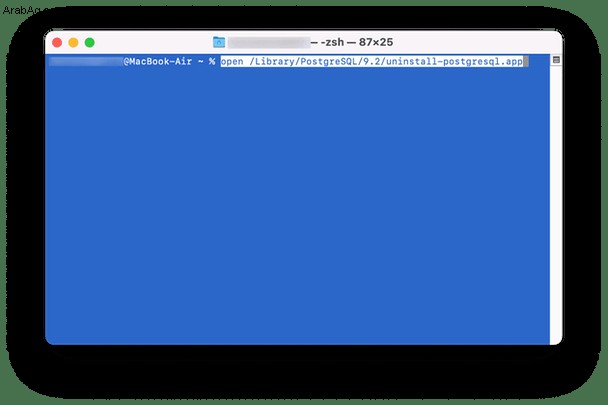
- انتقل إلى "التطبيقات"> "المرافق" وابدأ تشغيل Terminal.
- اكتب الأمر التالي:open /Library/PostgreSQL/9.2/uninstall-postgresql.app
- اضغط على "رجوع" واكتب كلمة مرور المسؤول عندما يُطلب منك ذلك.
- اتبع التعليمات التي تظهر على الشاشة.
إذا لم يفلح ذلك ، فاستخدم هذا الأمر
- اكتب هذا الأمر ثم اضغط على Return:sudo /Library/PostgreSQL/9.1/uninstall-postgresql.app/Contents/MacOS/installbuilder.sh
- اكتب كلمة مرور المسؤول عندما يُطلب منك ذلك.
- اتبع التعليمات التي تظهر على الشاشة.
من المحتمل أنه على الرغم من أن أوامر Terminal أعلاه تقوم بإلغاء تثبيت PostgreSQL ، فإنها ستترك ملفات على قرص بدء التشغيل. للتخلص من هؤلاء ، ستحتاج إلى تشغيل أمرين آخرين في Terminal.
- النوع:sudo rm /etc/postgres-reg.ini
- اضغط على "رجوع".
- النوع:sudo rm -rf / Library / PostgreSQL
- اضغط على "رجوع".
أخيرًا ، ستحتاج إلى إزالة حساب مستخدم PostgreSQL من جهاز Mac الخاص بك.
- انقر فوق قائمة Apple واختر تفضيلات النظام.
- اختر المستخدمون والمجموعات.
- انقر فوق القفل واكتب اسم المستخدم وكلمة المرور للمشرف.
- حدد مستخدم PostgreSQL.
- انقر على "-" أسفل النافذة.
- قم بإنهاء تفضيلات النظام.
يجب الآن إلغاء تثبيت PostGresSQL تمامًا.
كيفية إزالة PostgreSQL بالطريقة السهلة
الآن وقد أظهرنا لك الطريقة اليدوية والمطوّلة لإلغاء تثبيت PostgreSQL ، فلنلقِ نظرة على طريقة أسهل بكثير. تستخدم هذه الطريقة أداة مصممة لإلغاء تثبيت التطبيقات وبرامج التشغيل ويمكنها أيضًا إعادة تعيينها إلى الحالة التي كانت عليها عندما قمت بتثبيتها لأول مرة إذا واجهت مشكلة. الأداة هي CleanMyMac X ، بالإضافة إلى إلغاء تثبيت التطبيقات وإعادة تعيينها ، فهي تحتوي على مجموعة من الوحدات الأخرى التي يمكنها إزالة الفوضى من جهاز Mac وإبقائه يعمل بسلاسة. يمكنك تنزيله مجانًا من هنا.
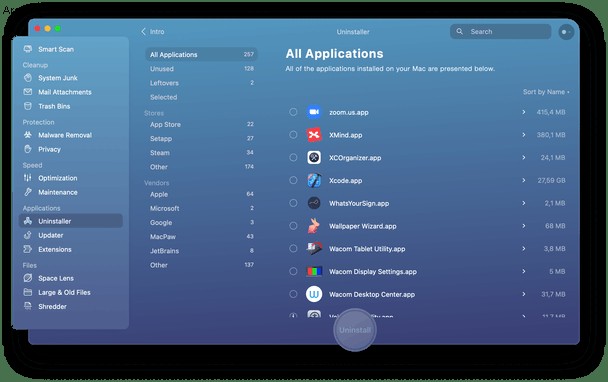
- قم بتشغيل CleanMyMac X.
- اختر Uninstaller في الشريط الجانبي الأيسر.
- ابحث عن PostgreSQL وحدد المربع المجاور لها.
- انقر فوق إلغاء التثبيت.
هذا هو. هذا كل ما عليك فعله لإلغاء تثبيت PostgreSQL تمامًا باستخدام CleanMyMac X.
PostgreSQL هي أداة لإدارة قواعد البيانات العلائقية ربما تكون قد ثبتها أنت أو مستخدم سابق على جهاز Mac الخاص بك. إذا لم تعد تستخدمه بعد الآن ، فاتبع الخطوات المذكورة أعلاه لإلغاء التثبيت وإزالة جميع ملفاته من جهاز Mac.